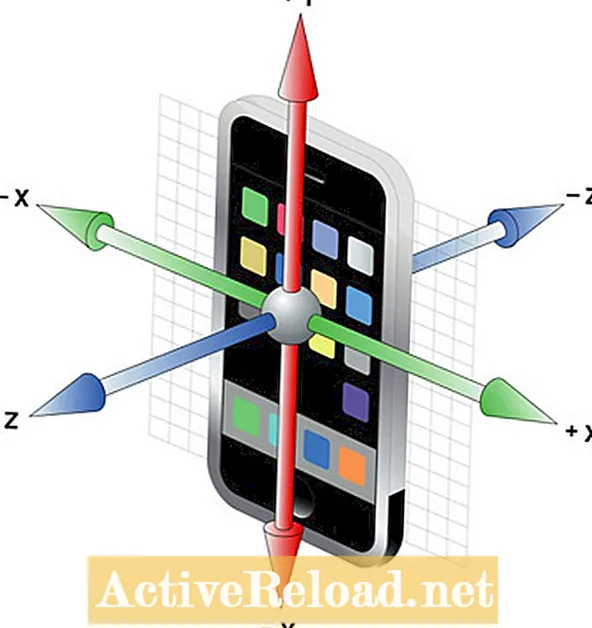İçerik
Kent, tüketici teknolojisi hakkındaki bilgilerini paylaşmaktan hoşlanan bir içerik yaratıcısıdır. Black Desert Mobile oynamaktan hoşlanıyor.
Facebook sürekli olarak platformlarında yeni güncellemeler ve değişiklikler sunarken, bir sayfadaki gönderileri toplu olarak silmek için kullanılan eski yöntemin çalışmayı bırakması beklenir. Bu yazı itibariyle, yayınlama araçlarıyla gönderileri toplu olarak silmek artık mümkün değildir. Facebook'un karanlık mod ve kompakt mod ile yeni düzenini sunmasından bu yana durum böyledir.
Her durumda, endişelenmenize gerek yok çünkü bir Facebook sayfasındaki gönderileri toplu silme işlemi hala mümkün! Öyleyse işleri daha fazla geciktirmeyelim ve doğrudan konuya gelelim. Sonuçta, bu makalenin temel amacı, bir Facebook sayfasındaki gönderileri toplu olarak nasıl sileceğinizi öğrenmenize yardımcı olmaktır.
İçerik Stüdyosu aracılığıyla Toplu Olarak Gönderileri Silme
Creator Studio, temelde Facebook’un içerik oluşturuculara (sayfa sahipleri) yönelik içerik yönetim sistemidir. Bir Facebook sayfanız olduğu sürece, ayrı bir hesap oluşturmanıza gerek kalmadan İçerik Stüdyosu'na erişebilirsiniz. Zaten hesabınıza bağlı ve rahatınız için kolayca erişilebilir durumda. YouTube Studio'ya aşinaysanız, bu Facebook'un sürümüdür.
İçerik Stüdyosu'nda içerik yönetmenin harika yanı, merkezileştirilmiş olmasıdır, böylece tüm sayfalarınızdaki gönderileri, hikayeleri, mesajları ve videoları tek bir yerden yönetmenize olanak tanır. Basitçe söylemek gerekirse, özellikle birden fazla sayfayı yönetiyorsanız hayatınızı kolaylaştırır.
Toplu gönderi silme işlemine gelince, birden fazla Facebook sayfasındaki gönderileri aynı anda toplu olarak silebilirsiniz! Başlamak için önce Facebook'unuza Web üzerinden erişmeniz gerekecek, bu nedenle dizüstü bilgisayarınız veya ev bilgisayarınızdayken aşağıdaki adımları izlemeniz önerilir.
Başlarken
Facebook hesabınızda zaten oturum açmış olduğunuz göz önüne alındığında, yapmanız gereken ilk şey İçerik Stüdyosu'na gitmektir. Bunu yapmanın en hızlı yolu, doğrudan web tarayıcınızdan İçerik Stüdyosu'nu açmaktır. Basitçe yazın facebook.com/creatorstudio tarayıcınızın adres çubuğuna girin ve Enter tuşuna basın.
Başka bir seçenek de Facebook sayfalarınızdan birinde Yayınlama Araçları aracılığıyla ona erişmek olacaktır. Her zamanki gibi Facebook'a gidin, görüntülemek istediğiniz sayfayı seçin ve üzerindeyken sol paneldeki Sayfayı Yönet'e gidin ve Yayınlama Araçları'nı seçin. Yayınlama Araçları altında, Araçlar'a gidin ve ardından İçerik Stüdyosu'nu tıklayın. Creator Studio yeni bir sekmede açılmalıdır.

Creator Studio'ya girdikten sonra, sol bölmede çok sayıda içerik yönetimi aracı bulunmalıdır. Ana Sayfa'nın hemen altındaki İçerik Kitaplığına gitmeniz yeterlidir. İçerik Kitaplığı altında Gönderiler'e gidin.
Varsayılan olarak, tüm sayfalarınızdaki tüm gönderileri görüntülemelidir. Bu nedenle, belirli bir sayfayı seçmek istiyorsanız, görüntülenen gönderiler listesinin hemen üzerindeki sayfa seçim menüsüne gitmeniz yeterlidir. İstediğiniz sayfayı görüntülemek için, varsayılan olarak seçilen sayfaların geri kalanının işaretini kaldırıp Görüntüle'yi tıklamanız yeterlidir. Liste daha sonra yalnızca seçtiğiniz sayfadaki gönderileri gösterecek şekilde güncellenecektir.
Şimdi, eğlenceli kısma geçelim! Silmek istediğiniz tüm gönderileri seçin. Şu anda, gönderiler için çoklu seçim aracı yoktur, bu nedenle gönderileri tek tek seçmeniz gerekir. Listede gezinmek için kaydırma çubuğunu kullanın. Seçiminizi gönderi türüne ve tarihe göre de sıralayabilirsiniz.
Silmek istediğiniz tüm yayınları seçtikten sonra, Sil düğmesi otomatik olarak görünecektir. Size kalan tek şey, söz konusu işlemi onaylamak için Sil düğmesini tıklamaktır. Bir onay ekranı mesajı görünmelidir. Onaylamak için tekrar Sil'i tıklayın. Bu kadar! Silinecek gönderileri seçerken dikkatli olun, çünkü tamamlandıktan sonra söz konusu eylem artık geri alınamaz.
Eski yöntemde, kaç yayını toplu olarak silebileceğiniz konusunda bir sınır vardır, ancak İçerik Stüdyosu'nda tek seferde 25'ten fazla yayını silebilirsiniz. Toplu silme özelliğindeki bu iyileştirme, özellikle silinecek ve yönetilecek çok sayıda gönderiniz varsa daha etkilidir.
İşte orada var! Creator Studio'nun yardımıyla, Facebook sayfası gönderilerinizi yönetmek ve bunları toplu olarak silmek artık bir güçlük değil!